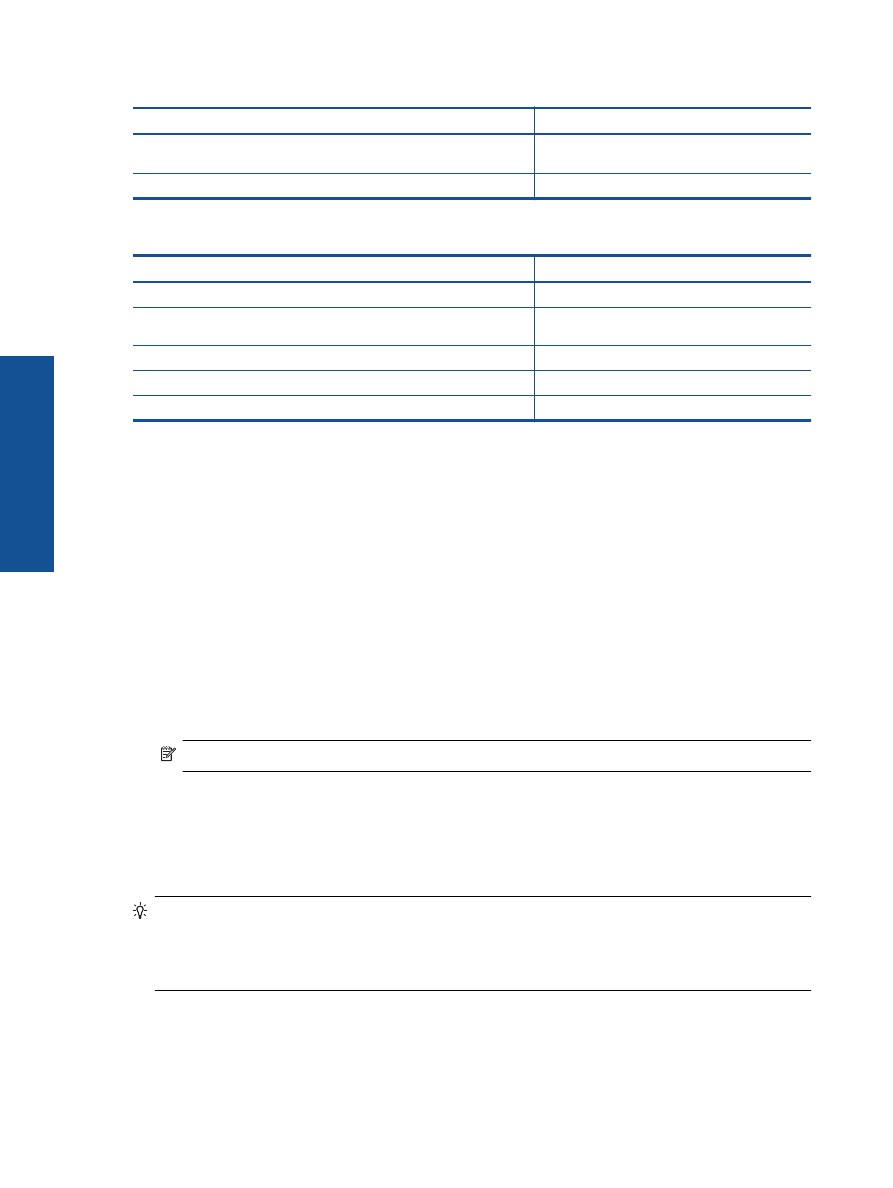
การปดเครื่องอัตโนมัติ
)
จะถูกเปดใชงานโดยอัตโนมัติตามคาเริ่มตนเมื่อคุณเปด
เครื่องพิมพ
เมื่อการปดเครื่องอัตโนมัติถูกเปดใชงาน
เครื่องพิมพจะปดโดยอัตโนมัติหลังจากไมมีการ
ทํางานเปนเวลา
2
ชั่วโมง
เพื่อประหยัดพลังงาน
การปดเครื่องอัตโนมัติจะถูกปดใชงานโดยอัตโนมัติเมื่อ
เครื่องพิมพเชื่อมตอกับเครือขายไรสายหรืออีเธอรเน็ต
(
หากสนับสนุน
)
คุณสามารถเปลี่ยนการตั้งคาการ
ปดเครื่องอัตโนมัติจากแผงควบคุม
เมื่อคุณเปลี่ยนการตั้งคานี้
เครื่องพิมพจะดําเนินการตามการตั้งคาดัง
กลาว
การปดเครื่องอัตโนมัติจะปดการทํางานทั้งหมดของเครื่องพิมพ
ดังนั้นคุณจึงตองกดปุมเปด
/
ปด
เครื่องเพื่อเปดการทํางานของเครื่องอีกครั้ง
วิธีเปลี่ยนการตั้งคาการปดเครื่องอัตโนมัติ
1
.
จากหนาหลักของแผงควบคุมซึ่งแสดงตัวเลือก
Copy
(
ทําสําเนา
),
Scan
(
สแกน
)
และ
Quick
Forms
(
แบบฟอรมสําเร็จรูป
)
ใหเลือก
การตั้งคา
หมายเหตุ
หากคุณไมพบหนาหลัก
ใหกดปุม
ยอนกลับ
จนกระทั่งพบหนาจอหลัก
2
.
จากเมนู
การตั้งคา
(
การตั้งคา
)
บนจอแสดงผลเครื่องพิมพ
ใหเลือก
Preferences
(
การกําหนด
ลักษณะ
)
3
.
จากเมนู
Preferences
(
การกําหนดลักษณะ
)
ใหเลือก
Auto-Off
(
ปดอัตโนมัติ
)
4
.
จากเมนู
Auto-Off
(
ปดอัตโนมัติ
)
ใหเลือก
On
(
เปด
)
หรือ
Off
(
ปด
)
จากนั้นกด
Continue
เพื่อ
ยืนยันการตั้งคา
เคล็ดลับ
หากคุณตองการพิมพผานเครือขายที่เชื่อมตอดวยระบบไรสายหรืออีเธอรเน็ต
ควรปดใช
งานการปดเครื่องอัตโนมัติเพื่อใหแนใจวางานที่สั่งพิมพจะไมสูญหาย
แมวาจะปดใชงานการปด
เครื่องอัตโนมัติ
เครื่องพิมพจะเขาสูโหมดสลีปหลังจากไมมีการใชงานเปนเวลา
5
นาทีเพื่อชวย
ประหยัดพลังงาน
บท
2
(
ทําตอ
)
8
ทําความรูจักกับ
HP e-All-in-One
ท
ําควา
มร
ูจักก
ับ
HP
e-All-in-One
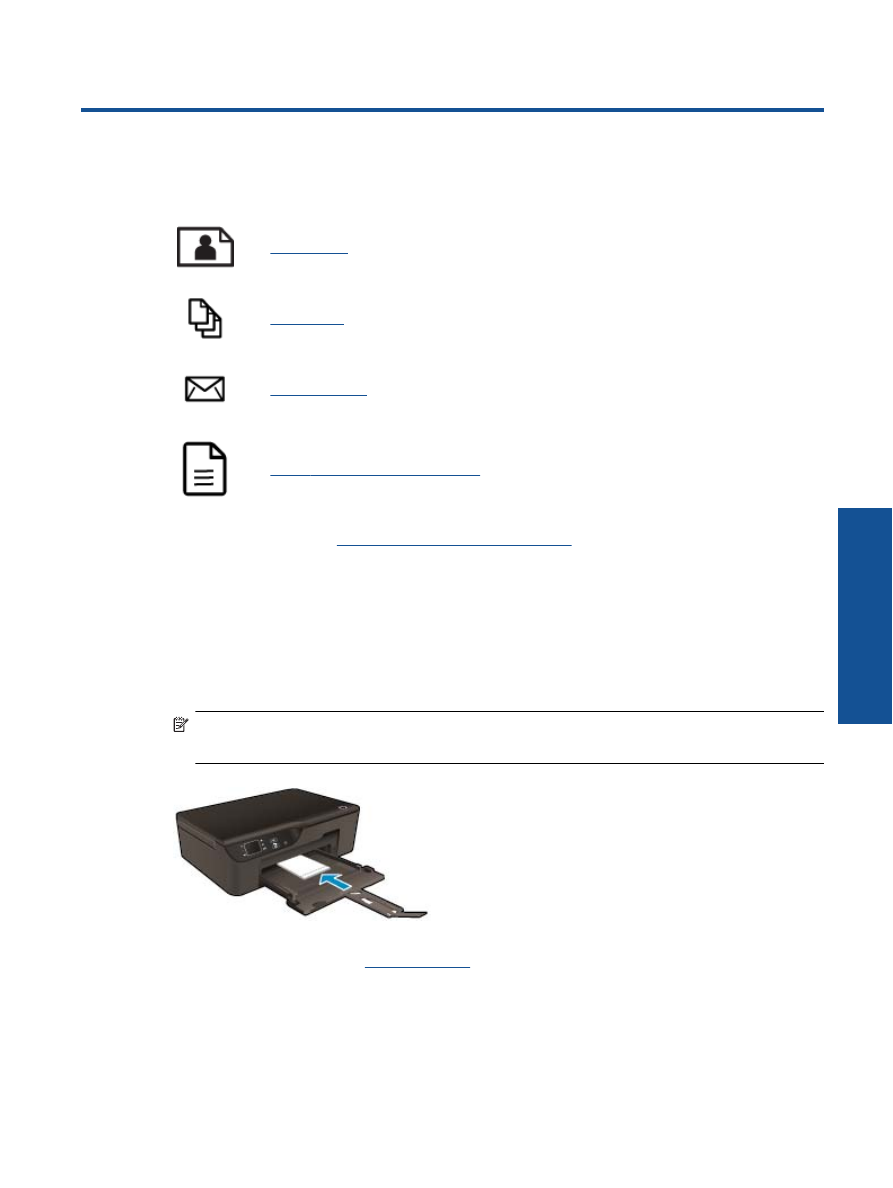
3